ps复制图层快捷键是什么 ps复制图层快捷键是哪个
更新时间:2024-06-27 10:33:00作者:huige
ps是款很多人都会用来处理图片的工具,在操作的时候为了提高工作效率也会用到一些快捷键来快速操作,但是仍然有一部分用户还不知道一些快捷键,比如有用户想知道ps复制图层快捷键是什么,针对这个问题,接下来就由笔者给大家讲解一下ps复制图层快捷键是哪个吧。
具体如下:
Ctrl + J 键复制
1、打开PS,以此图为例。
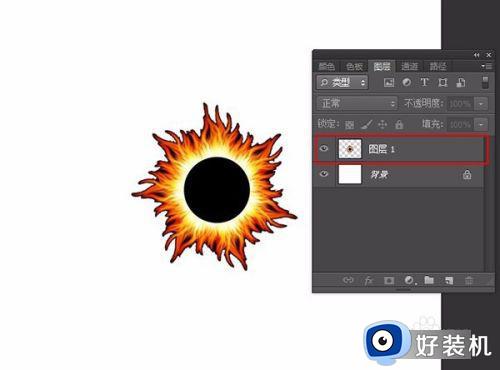
2、按快捷键 ctrl + R 调出参考线,作为参考。鼠标选中要复制的图层,按快捷键 ctrl + J 就可以复制本图层。
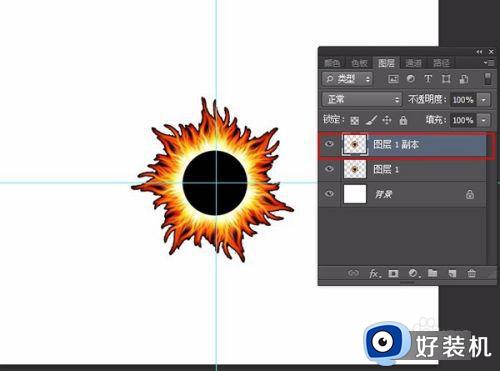
3、拖动一下复制的图层,检查结果。
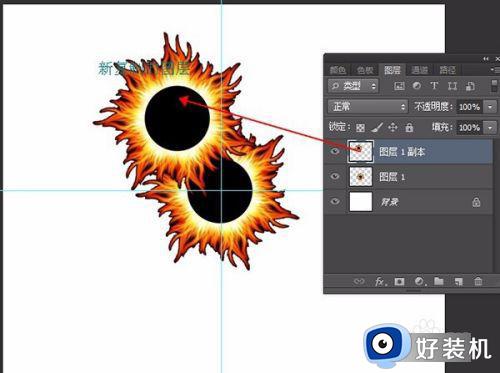
按 ALT 键复制:
1、选中要复制的图层,按住ALT键鼠标点住要复制的图层拖动,这时就会出现一个同样的图层,即复制完成,如图2。
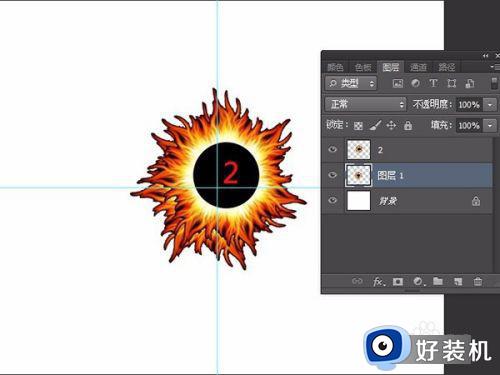
2、另外,按住ALT键的同时按住Shift键拖动鼠标,会与原图在同一水平线或者垂直原图的位置,如图层3和图层4。
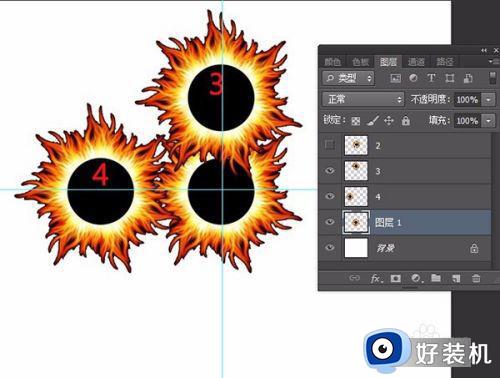
3、按住ALT +Shift键也可以实现 45度移动复制,如图5。
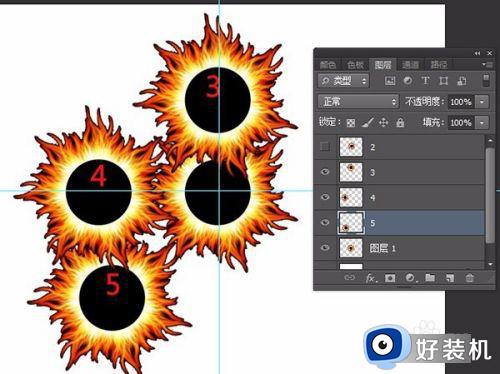
右键复制:
1、同样选中要复制的图层,右键---找到复制图层。
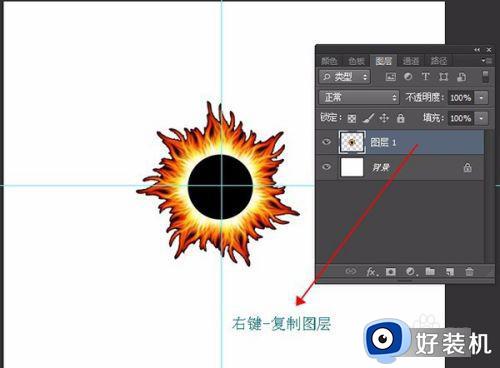
2、填写新图层的名称,确定。
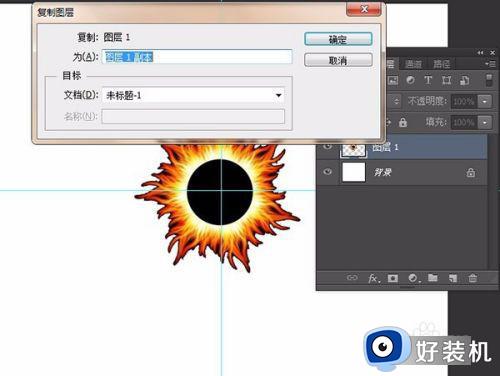
菜单栏复制:
1、在PS上面的菜单栏中,找到图层,点击,找到复制图层面板。
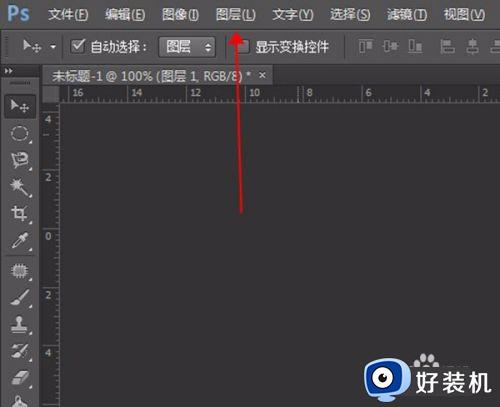
2、填写新图层的名称,确定。
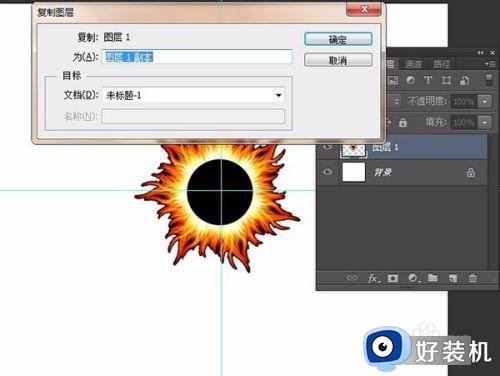
图层面板复制:
1、从窗口中找到图层面板并打开。
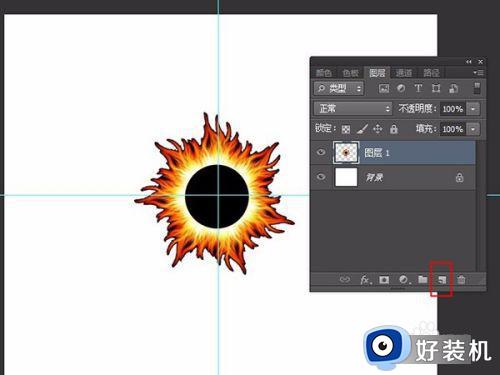
2、选中要复制的图层,将它拖动到下面的新建图层按钮上,放手,复制完成。
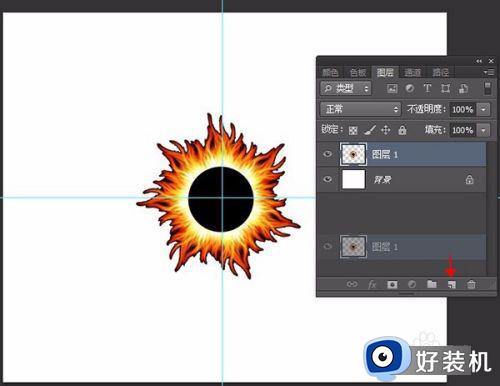
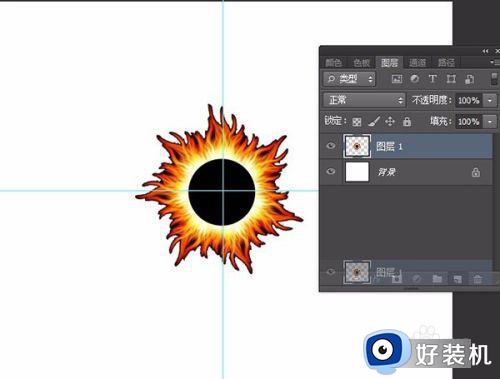
以上给大家介绍的就是ps复制图层快捷键的详细内容,大家有需要的话可以参考上述方法来进行操作,相信可以帮助到大家。
ps复制图层快捷键是什么 ps复制图层快捷键是哪个相关教程
- ps撤销上一步操作快捷键 ps撤销上一步操作按什么键
- ps如何将一个图层复制到另一个文件 ps如何将一个图层复制到另外一个图片上
- ps如何复制粘贴图形 ps抠好的图怎么复制粘贴
- ps羽化的快捷键是什么 ps羽化在哪里调出来
- ps观察图层怎么建立 ps新建黑白观察图层的方法
- ps参考线快捷键是哪个键 ps参考线快捷键介绍
- cad复制粘贴快捷键命令 cad复制和粘贴快捷键ctrl加什么
- ps怎么画出一条直线 ps画直线的快捷键是什么
- ps怎么反选选区快捷键 ps选区后怎么反向选择
- 键盘上复制粘贴快捷键是哪个 键盘上的快捷复制粘贴键是什么
- 电脑无法播放mp4视频怎么办 电脑播放不了mp4格式视频如何解决
- 电脑文件如何彻底删除干净 电脑怎样彻底删除文件
- 电脑文件如何传到手机上面 怎么将电脑上的文件传到手机
- 电脑嗡嗡响声音很大怎么办 音箱电流声怎么消除嗡嗡声
- 电脑我的世界怎么下载?我的世界电脑版下载教程
- 电脑无法打开网页但是网络能用怎么回事 电脑有网但是打不开网页如何解决
电脑常见问题推荐
- 1 b660支持多少内存频率 b660主板支持内存频率多少
- 2 alt+tab不能直接切换怎么办 Alt+Tab不能正常切换窗口如何解决
- 3 vep格式用什么播放器 vep格式视频文件用什么软件打开
- 4 cad2022安装激活教程 cad2022如何安装并激活
- 5 电脑蓝屏无法正常启动怎么恢复?电脑蓝屏不能正常启动如何解决
- 6 nvidia geforce exerience出错怎么办 英伟达geforce experience错误代码如何解决
- 7 电脑为什么会自动安装一些垃圾软件 如何防止电脑自动安装流氓软件
- 8 creo3.0安装教程 creo3.0如何安装
- 9 cad左键选择不是矩形怎么办 CAD选择框不是矩形的解决方法
- 10 spooler服务自动关闭怎么办 Print Spooler服务总是自动停止如何处理
